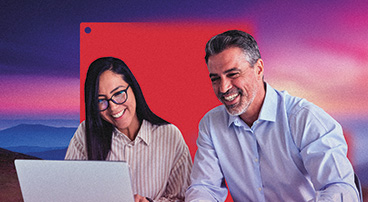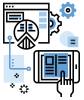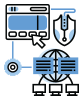
Registrieren Sie neue Benutzer und aktivieren Sie deren Zugriff auf veröffentlichte Anwendungen und Desktops mit einem einzigen Klick auf den Autokonfigurationslink.
Jede Parallels-Client-Einstellung, einschließlich Drucken, Netzwerk, Bandbreite, Sicherheit und Zwischenablage, kann zentral auf Einzel- oder Gruppenebene konfiguriert werden.